
Ghidul YouTube conține, de asemenea, o listă de comenzi rapide utile și canale abonate
Credit imagine: Imagine prin amabilitatea Google
În timp ce ordinea în care YouTube redă videoclipuri amuzante cu pisici nu contează în mod deosebit, alte tipuri de liste de redare pot conține videoclipuri care ar trebui să să fie redate într-o anumită ordine -- prelegeri, podcasturi sau episoade web, de exemplu, puteți reordona o listă de redare YouTube fie manual, trăgând piese în sus și în jos în editorul playlistului -- o funcție pe care o puteți accesa din Ghidul YouTube -- sau automat prin editarea listei de redare setări.
Publicitate
Editarea manuală a comenzii
Pasul 1
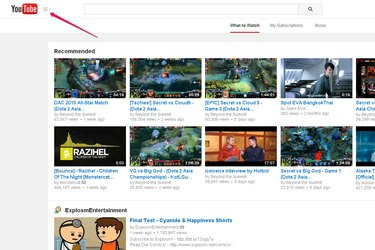
Butonul Ghid lângă sigla YouTube
Credit imagine: Imagine prin amabilitatea Google
Vizitați YouTube și conectați-vă la site. Faceți clic pe cele trei dungi orizontale din apropierea siglei YouTube din partea de sus a paginii pentru a deschide Ghidul.
Publicitate
Videoclipul zilei
Pasul 2

Lista listelor de redare din Ghidul YouTube
Credit imagine: Imagine prin amabilitatea Google
Selectați lista de redare pe care doriți să o editați din Ghid.
Pasul 3
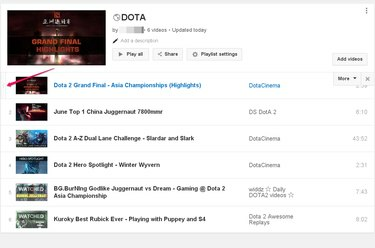
Bară gri în marginea stângă a unui videoclip
Credit imagine: Imagine prin amabilitatea Google
Treceți mouse-ul peste marginea din stânga a primului videoclip pe care doriți să îl mutați în sus sau în jos în listă până când apare o bară gri și cursorul mouse-ului se transformă într-o săgeată cu patru capete.
Publicitate
Pasul 4
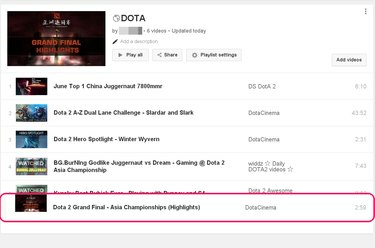
Videoclipul selectat este tras în jos în lista de redare.
Credit imagine: Imagine prin amabilitatea Google
Faceți clic și țineți apăsat butonul mouse-ului. Acum puteți trage videoclipul într-un loc mai sus sau mai jos din lista de redare. Odată ce sunteți mulțumit de poziția videoclipului, eliberați butonul mouse-ului. Repetați acest proces pentru fiecare videoclip a cărui poziție în lista de redare doriți să o modificați. YouTube salvează automat editările pe care le faci în lista de redare.
Publicitate
Sortarea automată a listei de redare
Pasul 1
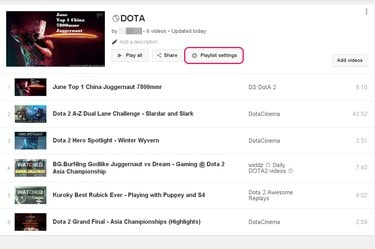
Butonul „Setări playlist” din editorul playlistului
Credit imagine: Imagine prin amabilitatea Google
Faceți clic pe „Setări playlist” din editorul de playlist YouTube. Puteți deschide editorul selectând numele listei de redare pe care doriți să o editați din Ghidul YouTube.
Publicitate
Pasul 2
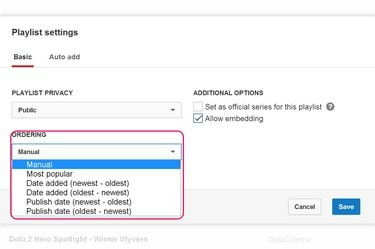
Meniul drop-down „Comandă” din fereastra de setări a listei de redare
Credit imagine: Imagine prin amabilitatea Google
Deschideți meniul drop-down „Comandă” și selectați cum doriți ca YouTube să vă sorteze lista de redare, inclusiv orice videoclip pe care îl adăugați în viitor.
Pasul 3

Butonul „Salvare” din partea de jos a ferestrei de setări a listei de redare.
Credit imagine: Imagine prin amabilitatea Google
Faceți clic pe „Salvați” pentru a salva noile setări ale listei de redare.
Bacsis
Ecranul editorului listei de redare vă permite, de asemenea, să efectuați alte editări utile pe lista de redare selectată, cum ar fi schimbarea numelui sau a descrierii acesteia.
Avertizare
În momentul publicării, nu este încă posibil să reordonați melodiile din lista dvs. de redare YouTube, fie în versiunea iOS, fie în versiunea Android a aplicației YouTube.
Publicitate



